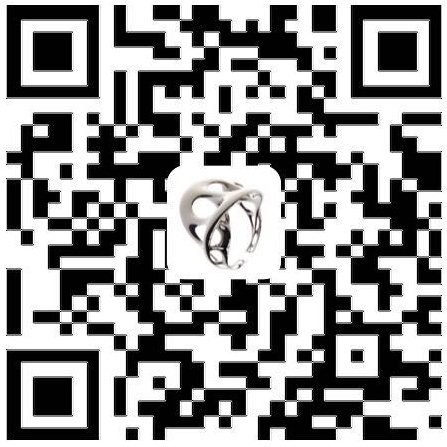前言
就目前来说肝脏模型的3D打印还十分的昂贵,究其原因,为了让医生能够看清肝脏内部的血管结构,我们不得不采用昂贵的光敏树脂透明材料来打印肝实质,并且打印机的选择只有 J250、J750等寥寥数种高端机型。
肝脏轻量化建模可以将模型转化为一个轻量化的框架结构,减少打印成本,材料选择多样化,并且保留了肝脏的外轮廓,在一定程度上给了医生一个有效参考。

环境
本篇需要利用3-matic的Lightweights轻量化模块,这个模块是3-matic工业版(3-matic STL)特有的功能,一般mimics附带的3-matic Research是不具备的,没有安装的同学请移步官网申请体验版安装,或者在评论区问我要下载链接。
平滑处理
为了得到平滑的线框模型,我们需要提前对原模型进行平滑处理

使用warp对肝脏进行平滑处理,detail设置为 3,表示3以下的特征都平滑掉,点Apply确定

新生成的模型命名为肝脏_wrapped,接着可以使用smooth进行再平滑,处理结果:

生成线框
先选择刚才平滑后得到的肝脏模型,点击工具栏中Lightweights–>Create Grid Graph工具。

在工具设置中:
Create grid有两个选项,分别是在模型外表面生成线框和在内外两个面都生成线框,这里我们选择surface即可Edge length的意思是线框的间隔距离,肝脏的话15-20即可

效果如下,点Apply确定

线框实体化
在模型树中,肝脏_wrapped–>Graph List下,选中所有上一步刚刚生成的Graph

点击工具栏中Lightweights–>Graph to STL工具。

设置:
- paramater : Assign new parameters(分配新参数)
- Thickness : 线框直径,设置为2 即可

点Apply确定,计算过程较长,大概1mins左右。
计算结果:

这时候,可以看到肝脏框架已经形成,但是在模型树中新生成的框架和肝脏还是一体的,下一步我们就将他们区分开来。
在模型树中,肝脏_wrapped–>Surface List下有两个Surface,一个是肝脏另一个是框架,选择框架所对应的Surface右击鼠标Separate–>Move to Part–>Create New
框架Surface会生成新的模型,然后将肝脏_wrapped使用右键菜单Hide隐藏掉
最后结果:

注:框架的显示颜色需要在模型树中其Surface List下的Surface中修改。